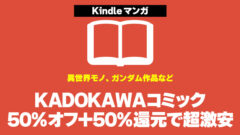CHUWI(ツーウェイ)の『GemiBook XPro』は、非常に価格が安いノートPCです。通常価格は3万円台半ば程度。セールの際にはポイント還元を含めた実質価格で3万円を切ることもあります。
かと言って、スペックが極端に低いわけではありません。CPUは格安ノートPC向けですが、8GBメモリーやフルHDのIPSパネルを搭載した普通に使えるタイプです。

CHUWI GemiBook XPro
実機を試したところ、驚くほど普通に使えました。現行世代のCPUのなかでは性能が低いものの、昔のCPUで言えば第8世代のCore i7-8550U相当。さすがに重い処理には向きませんが、ネットの調べものやメール、動画視聴、ちょっとした文書作成には十分な性能です。
ただし安いなりの部分はあります。筐体はチープであり、端子類も少なく、バッテリー駆動時間も短め。英字配列のキーボードは、人によっては使いづらく感じるかもしれません。

キーボードは英字配列
しかし性能面で見れば、非常に高コスパです。安ければある程度はガマンできる人も多いでしょう。できる限り安くPCを手に入れたい人に向いています。
そこでこの記事では筆者が購入した実機を使って、デザインや性能、実際の使い心地などをレビューします。

スペック
| 発売日 | 2023年3月13日 |
|---|---|
| OS | Windows 11 Home |
| ディスプレイ | 14インチ 1920×1080ドット IPS 非光沢 |
| CPU | Intel N100(4コア/4スレッド) |
| メモリー | 8GB ※LPDDR5-4800 |
| ストレージ | 256GB SATA SSD |
| グラフィックス | UHD Graphics ※CPU内蔵 |
| 通信 | Wi-Fi 6、Bluetooth 5.2 |
| インターフェース | USB Type-C×1(データ通信のみ)、USB Type-A×1、HDMI1.4(4K出力対応)、ヘッドフォン出力 / マイク入力 |
| 生体認証 | なし |
| サイズ / 重量 | 幅323.4mm、奥行き219.9mm、高さ19.9mm / 約1.46kg |
| バッテリー | 動画再生時3.5時間 |
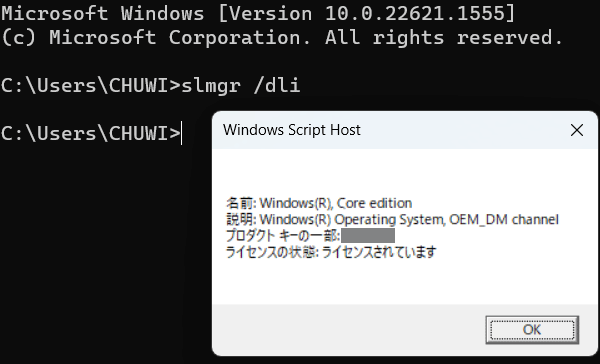
Windowsのライセンスは一般的なノートPCと同じメーカー向けOEM版 ※他メーカーでは一般利用できないボリュームライセンスが使われている場合があります
本体デザイン
GemiBook XProは3万円台の格安ノートPCだけあって、外観はチープです。筐体は樹脂(プラスチック)製で、やや厚みのあるゴツめのフォルム。数年前に国内のBTO系PCメーカーでよく見られた、中華OEMの格安ノートPCによく似ています。高品質ではありませんが、値段の安さを考えれば仕方がないでしょう。

GemiBook XProの外観。本体カラーはメタリックなグレー

ボディは樹脂(プラスチック)製。表面はツヤ消しで、指紋の跡はあまり目立ちません

ディスプレイを開いた状態

パームレストやキーボードベゼルはグレーで、キーボードはブラック

カメラはプライバシーシャッター付き。1280×720ドットの写真撮影と、720p@30fpsの動画撮影に対応しています。画角は広めで、ノートPCとしては標準的なスペック

マイクがキーボード上部にあるちょっと変わった仕様。ビデオ会議のテストでは普通に音声を拾えましたが、状況によっては若干聞き取りづらくなるかもしれません(普通はディスプレイ上部)

ディスプレイのベゼル(枠)は上下がやや太めですが、気になるほどではありません

インターフェース構成は少なめ。左側面のみで、機器によってはケーブルの取り回しが面倒に感じるかもしれません。Type-Cはデータ通信のみ

電源アダプターは24Wの丸口タイプ。重さは119gでややコンパクト

スピーカーは底面左右に配置。音量はやや小さめで、ボリュームを上げると高音域がシャカシャカと目立って聞こえます。音質はほどほどですが、動画視聴やビデオ会議には問題なく利用できるでしょう

排気口は本体背面。ファンレスではなく、高負荷時にはファンの音が聞こえます

底面部には吸気口
サイズと重量
14インチタイプは一般的な15.6インチタイプよりも画面が小さいぶん、本体がコンパクトです。ただしGemiBook XProは、やや厚みがあります。持ち歩けないこともないのですが、基本的にはデスクに据え置きで使うほうがいいでしょう。

本体サイズは幅323.4mm、奥行き219.9mm
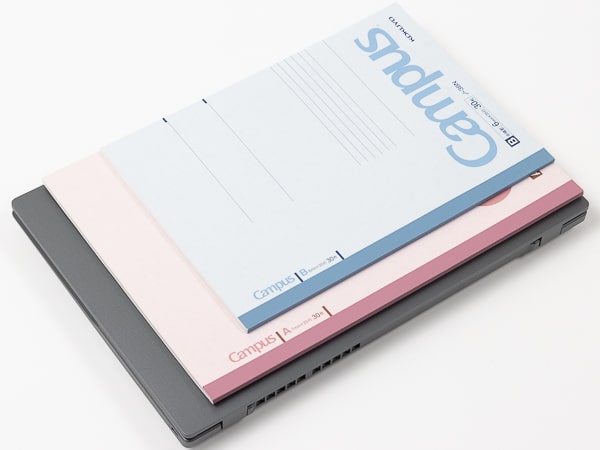
A4ノート(ピンク)とB5ノート(ブルー)とのサイズ比較。A4サイズよりもひと回り強大きい程度です

底面部のゴム足を除いた場合の高さは、実測で19.8mm。ゴム足を含めると24.1mm

ゴム足が高い影響で、設置時には厚みがあるように見えます

重さは実測で1.451kg。14インチノートPCとしては標準的な重さです。軽々とまではいきませんが、持ち運べなくはない重量
ディスプレイについて
画面サイズは14.1インチで、一般的な15.6インチよりもひと回り小さめです。標準ではデスクトップの拡大率が150%に設定されているため、文字が小さくて読めないことはありません。むしろ大きく感じるほどなので、125%あたりに変更するといいでしょう。
映像は明るく比較的鮮やかに見えましたが、格安ノートPCのパネルは個体差がわりと大きいので、場合によってはイマイチに感じる可能性があります。明るくて色に違和感がなければ「当たり」程度に考えたほうがいいでしょう。基本的には文字中心の作業向きです。

画面サイズは14.1インチで、解像度は1920×1080ドットのフルHD。中華OEM系のPCではなぜか14.1インチがよく見られます

スマホほどではないものの、テスト機では映像はかなり明るく鮮やかに感じられました。ただし個体によっては、見え方が大きく変わる場合があります。基本的には文字中心の作業向けと考えてください

ディスプレイは180度近くまで開きます。視野角が広く、映像を斜めから見ても明るさが多少変わる程度です

画面は十分な明るさです。明るい照明の下でも、暗く感じることはありませんでした
キーボードについて
キーボードは、英字配列です。日本語キーボードとはEnterキー周りの配列や記号キーの位置が異なるので注意してください。Altキー+「‘(バッククォート、ESCキーの下)」を同時に押せば、日本語をローマ字で入力できます。

キーボードはテンキーなしの英字配列。バックライトには非対応
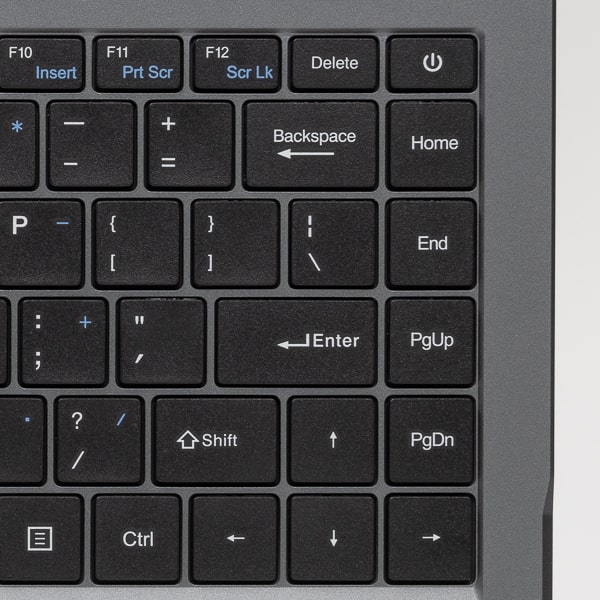
Enterキー周辺の配列が日本の配列と異なるほか、キーボード右端に特殊キーが縦に並んでいます。また電源ボタンを誤って押すとスリープへ移行するため、電源オプションでボタンの動作を変更するといいでしょう

タイプ感は値段相応です。キーストロークは浅く、押した瞬間のクリック感も軽め。入力時にはスイッチのグラつきと、ホームポジション付近でわずかなたわみを感じます。こだわりがないなら普通に使えますが、タイプ感については期待しないほうがいいでしょう

キーボードのタイプ音は、プラスチックを叩くようなカタカタとした音。軽い力で入力しても、音が聞こえます。キーを強く叩くとパチパチと響くので、軽めのタッチ推奨です
メモリー増設には非対応
GemiBook XProのメモリーはオンボード(マザーボード直付け)で、メモリースロットはありません。そのためメモリー増設には非対応です。SSDはM.2 SATAタイプで、こちらは換装できる可能性があります(未確認)。

底面カバーを開くには封印シールを破る必要があります。このシールを破くとメーカー保証が無効化される可能性があるので、自己責任の上で行なってください

底面カバーを外した状態

マザーボードのシールをはがした状態

SSDはM.2 SATA Type-2280

空冷ファンが1基用意されています。右側面に端子類がないのは、サブ基板を廃してコストを抑えたからかもしれません
ベンチマーク結果
テスト機のスペック
| CPU | Intel N100(4コア/4スレッド) |
|---|---|
| メモリー | 8GB LPDDR5-4800 |
| ストレージ | 256GB SATA SSD |
| グラフィックス | UHD Graphics(CPU内蔵) |
※ベンチマークテストはWindows 11の電源プランを「高パフォーマンス」に設定した上で、電源アダプターを接続した状態で実施しています
※ベンチマーク結果はパーツ構成や環境、タイミング、個体差などさまざまな要因によって大きく変わることがあります
ストレージ性能
ストレージとしては、256GBのSATA SSDが使われています。SATAタイプとしては標準的な速度ですが、最近のノートPCでよく使われるNVMe SSDは遅くても1000MB/秒あたり、安いノートPCでも3000MB/秒あたりなので、だいぶ低速です。大容量ファイルのやりとりでは、処理に時間がかかるかもしれません。とは言えシステムのレスポンスに関しては、特に影響が出ているようには思えませんでした。
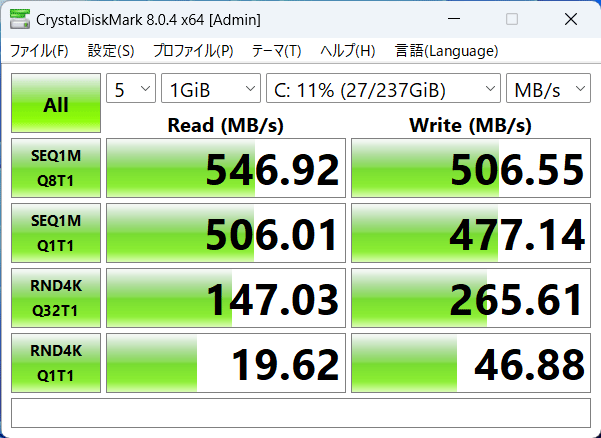
256GB SATA SSEのアクセス速度。SATA SSDとしては十分な速度ですが、最近のノートPCとしてはかなり低速です
CPU性能
CPUとしては開発コード「Alder Lake-N」こと、第12世代のIntel Processor N100(以下、”Intel N100″)が使われています。これは第12世代からブランド名が変更されたCPUで、旧世代ではCeleronに該当するもの。もっと言えば、(かの悪名高き)Atomシリーズの流れをくんでいます。
格安ノートPC向けCPUのため、性能はごく控えめです。同CPUの平均値は上回っているものの、現行世代のCPUのなかでは下位クラス。重い処理をバリバリ使いこなすための機種ではありません。
CPUの性能差 (総合性能)
| CPU | PassMark CPU Mark Score |
|---|---|
| Ryzen 7 7735U |
21265
|
| Core i7-1360P |
21213
|
| Core i5-1340P |
20922
|
| Ryzen 7 7730U |
19633
|
| Core i5-1335U |
16573
|
| Ryzen 5 7530U |
16444
|
| Core i7-1355U |
16378
|
| Core i3-1315U |
13893
|
| Ryzen 3 7330U |
11856
|
| Ryzen 5 7520U |
9771
|
| Ryzen 3 7320U |
9289
|
| GemiBook Xpro(Intel N100) |
6159
|
| Intel N100 |
5503
|
| Intel N95 |
5502
|
※そのほかのスコアはPassMark CPU Benchmarksによる集計値
現行世代のCPUのなかでは下位クラスですが、旧世代のCPUと比較するとあなどれない性能です。たとえば軽作業での快適さに強く影響するシングルスレッド(シングルコア)の結果で比較すると、2017年ごろに使われていた第8世代Core i7-8550U相当。つまり6年前に10~15万円あたりだったハイエンドモデルと、2023年の3万円台の格安モデルが同じレベルということです。
旧世代ノートPC向けCPUとの比較 (シングルスレッド)
| CPU | PassMark CPU Mark Score |
|---|---|
| Core i7-10510U |
2326
|
| Core i7-8550U |
2057
|
| GemiBook Xpro(Intel N100) |
2046
|
| Core i7-7500U |
1928
|
| Core i7-6500U |
1700
|
※そのほかのスコアはPassMark CPU Benchmarksによる集計値
旧世代デスクトップPC向けCPUとの比較 (シングルスレッド)
| CPU | PassMark CPU Mark Score |
|---|---|
| Core i7-6700 |
2298
|
| Core i7-4790 |
2229
|
| GemiBook Xpro(Intel N100) |
2046
|
※そのほかのスコアはPassMark CPU Benchmarksによる集計値
現在は、CPU性能が非常に大きく伸びつつある状況です。Intel N100は現行世代で見ると下位クラスCPUですが、けっして使えないレベルではありません。むしろネットの調べ物やメール、動画視聴などの軽めの処理には十分。価格が安いぶん、非常にコスパの高いCPUだと言えます。
グラフィックス性能
グラフィックス周りの処理には、CPU内蔵のUHD Graphicsが使われます。
CPU性能は十分と解説しましたが、グラフィックス性能はごく控えめです。大作ゲームやグラフィックスソフトの利用には、かなり厳しいレベルだと考えてください。Atom系列のCPUは昔からグラフィックス性能が低く、文字中心の作業向けです。
GPUの性能差(DirectX 12)
| GPU | 3DMark Time Spy Graphicsスコア |
|---|---|
| GTX 1650 |
3241
|
| Radeon 680M(Ryzen 7 6800U) |
2211
|
| Iris Xe(Core i7+LPDDR) |
1528
|
| Iris Xe(Core i5+LPDDR) |
1302
|
| Radeon (Ryzen 7) |
1204
|
| Iris Xe(Core i7+DDR4) |
1149
|
| Iris Xe(Core i5+DDR4) |
977
|
| UHD(Core i3) |
900
|
| GemiBook Xpro(UHD) |
338
|
※そのほかのスコアは当サイト計測値の平均
PCを使った作業の快適さ
PCMark10は、PCを使った作業の快適さを計測するベンチマークテストです。一般的な作業を想定しているため、テストでは比較的軽い処理が行なわれています。各テストの傾向としては「Essentials」(一般利用)ではCPUのシングルコア性能やストレージ性能、「Productivity」(ビジネス利用)ではCPUのマルチコア性能とメモリー性能、「Digital Contents Creation」(コンテンツ制作)ではCPUとストレージ、GPU性能が強く影響するようです。
各テストでは一般利用(ビデオ会議やWeb閲覧など)で目標値を大きく上回っているものの、ビジネス利用(表計算とワープロ)では目標値ギリギリで、コンテンツ制作(写真加工や3D制作、動画編集)では目標値を下回っています。高いCPU性能とグラフィックス性能が要求される処理は不得手なようです。
しかし一般利用のテストはCeleronクラスとしては、なかなか優秀と言っていいでしょう。10万円クラスの高級機と2~3割程度しか変わらないのであれば、十分高コスパと考えられます。
PCMark 10ベンチマーク結果
| テスト | スコア |
|---|---|
| Essentials (一般的な利用) 目標値:4100 |
7162
9984
9409
10089
10647
10093
|
| Productivity (ビジネス利用) 目標値:4500 |
4938
9266
6968
7094
6968
6759
|
| Digital Contents Creation (コンテンツ制作) 目標値:3450 |
2410
5987
5525
4889
5997
6342
|
※スコアの目安はPCMark 10公式サイトによるもの
比較機のスペック(スリムノートPC)
| ▶IdeaPad Slim 570 | Ryzen 5 5625U / 8GB / Radeon |
|---|---|
| ▶ThinkPad E14 Gen4 | Core i5-1235U / 8GB / UHD |
| ▶HP ProBook 450 G9 | Core i3-1215 / 8GB / UHD |
| ▶HP Spectre x360-14 | Core i7-1255U / 16GB / Iris Xe |
| ▶XPS 13 Plus | Core i7-1260P / 16GB / Iris Xe |
Zoomを使ったビデオ会議
Zoomによるビデオ会議 / ウェビナーも可能ではありますが、大人数が参加するミーティングには不向きです。少数でのビデオ会議向きと考えてください。

パフォーマンスに関しての指針となるギャラリービューの最大参加者数は「25名」
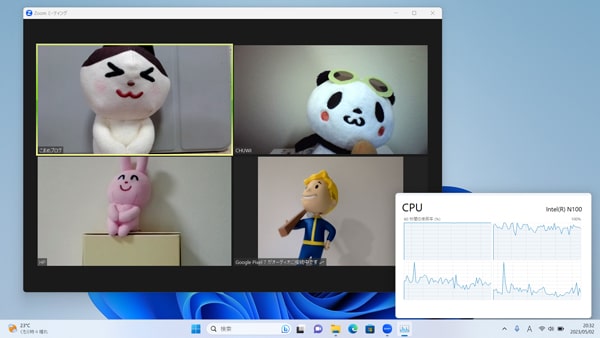
4人参加のビデオ会議(招待される側で参加)では問題なく利用できました。ただしバーチャル背景は利用できません
バッテリー駆動時間
バッテリーの駆動時間は、動画再生時で3.5時間とされています。いくら据え置き用とは言え、いまどきのノートPCとしてはかなりの短時間です。
そこでビジネス作業 (Web閲覧や文書作成、ビデオチャットなど)での駆動時間を計測したところ、開始から5時間15分でバッテリー残量が5%に達し、休止状態へ移行しました。公称値よりは長い結果ではあったものの、やはり駆動時間がかなり短めでした。
バッテリーレポートを確認したところ、容量は38,000mWh(38Wh)とされていました。確かに一般的なノートPCよりもやや少ないのですが、消費電力が少ないIntel N100であれば、駆動時間がもっと長くてもいいはずです。CPU以外の、たとえばディスプレイや空冷ファンなどでバッテリーが多めに消費されているのかもしれません。
PCMark 10バッテリーテスト検証結果
| テスト方法 | バッテリー消費 | 駆動時間 |
|---|---|---|
| ※公称値 | 小 | 8時間 |
| Modern Office (ビジネス作業) | 大 | 5時間15分 |
| 充電率50%までの時間 | - | 1時間7分 |
| 満充電になるまでの時間 | - | 2時間38分 |
※テストの条件や計測方法についてはコチラ
ゲーム性能
グラフィック性能が低いためゲームのプレーは期待できませんが、いちおうごく軽いゲームで調べてみました。内蔵グラフィックスでも普通に遊べるとされるドラクエ10やヴァロラントではフルHDの最低画質でギリギリなんとか、1280×720ドットの低解像度&低画質で普通の楽しめそうな感じです。
ただヴァロラントではときおりカクカクすることがあり、低解像度でもスムーズなプレーは期待できません。画面が荒くてもいいのであればごく軽めの3Dゲームでもプレーできるでしょう。
※平均60 FPS以上が快適に遊べる目安
ドラクエXベンチ (超軽い)

| 解像度 / 画質 | スコア / 評価 |
| 1920×1080 / 低品質 | 4849 / 普通 |
| 1280×720 / 低品質 | 7645 / とても快適 |
ヴァロラント 屋外射撃場(超軽い)

| 解像度 / 画質 | 平均FPS / 低位1% |
| 1920×1080 / 最低画質 | 71.7 / 31 |
| 1280×720 / 最低画質 | 89.8 / 30 |
※屋外射撃場で武器を使用しながら走り回った結果。実際のプレーではこの結果よりもFPSが10%程度低下します
サブPC向けの高コスパ機

まず性能面で言えば、3万円台半ば(セールによっては実質価格で3万円切り)のノートPCとは思えません。処理のあいまに微妙な「間」はあるものの、普通にスルーできるレベルです。CPU性能で言えば第8世代Core i7相当、もしくは第10世代のCore i5相当。かつては10万円以上のハイエンド機と同程度の性能で3万円台なわけですから、驚くべき進化と言えるでしょう。
デメリットになりそうな点は、いくつもあります。端子類の少なさや駆動時間の短さ、人によっては英字配列が使いづらく感じるかもしれません。
しかしそれらがガマンできる人には、非常に高コスパです。ガッツリ使いづらい部分はあるので、高性能なPCを持っている人のサブPC向き。軽作業用としておすすめします。

*
当サイトでは2~3万円台の格安ノートPCから高性能ノートPCまで、さまざまな最新モデルを検証・解説しています。記事の更新情報やお買い得情報を当サイトのツイッターアカウントでお知らせしているので、ぜひフォローをお願いします。
ツイッターでこまめブログをフォローする
関連記事